在视频画面中添加多个马赛克的使用步骤
时间:2022-10-26 14:27
大家知道如何在视频画面中添加多个马赛克吗?下文小编就带来了在视频画面中添加多个马赛克的简单使用教程,一起来看看吧!
在视频画面中添加多个马赛克的使用步骤

打开威力酷剪,进入界面,点击“导入”,将视频素材添加进来,
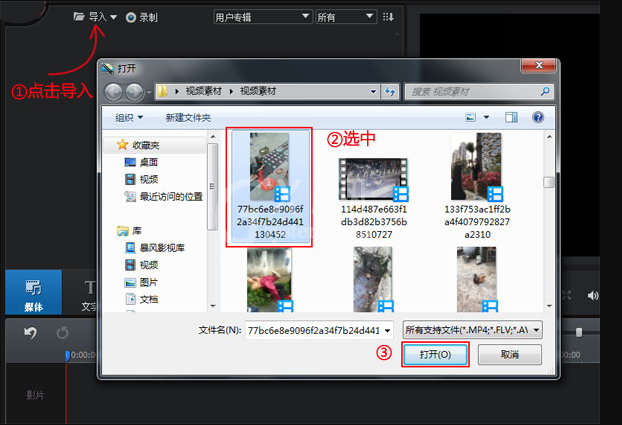
将视频拖放至视频轨中,选中视频、通过鼠标移动到下面的视频轨,如图,
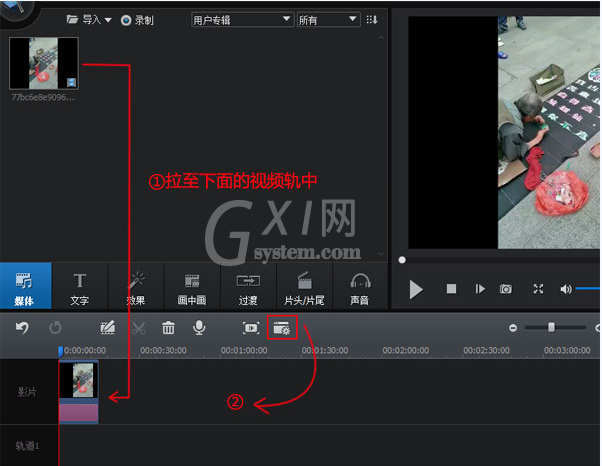
进入威力工具界面,勾选“于短片中执行马赛克”,点击“加入”,视频画面中就出现了马赛克,可以调整马赛克的百分比,
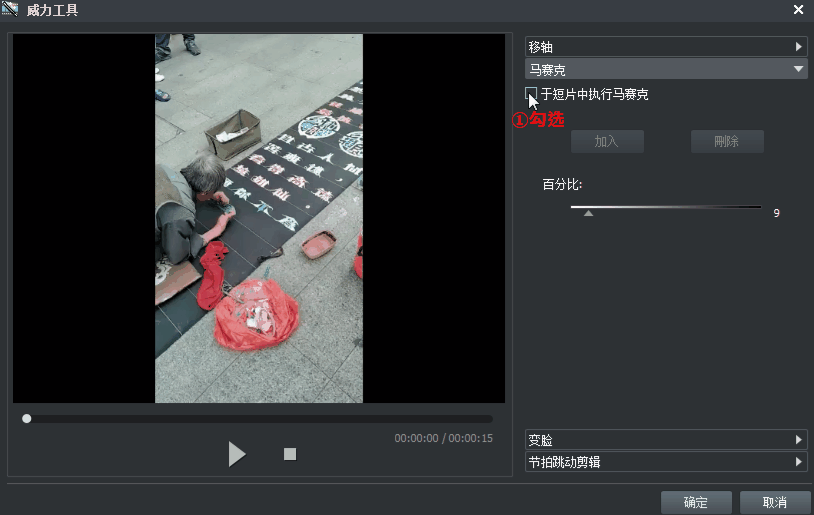
使用鼠标拉动方框周围的八个小圆点,可以调整马赛克的大小,另外还可以调整马赛克的放置区域,

编辑完成,点击“导出”按钮,将视频文件保存导出,

选择视频格式、名称、保存位置,还可以根据你的需要来设置各种参数,如图。
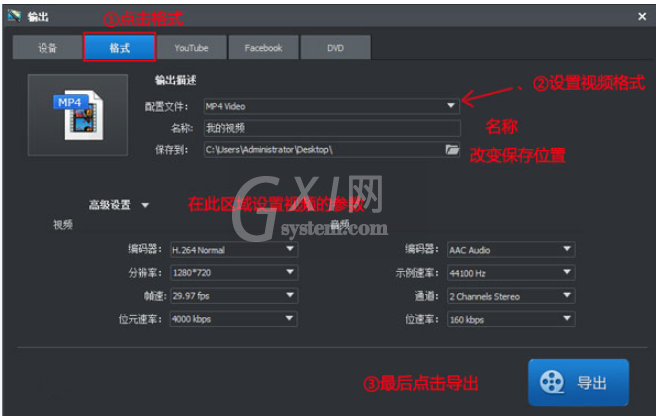
以上就是我为大家分享的全部内容了,更多软件教程可以关注Gxl网



























